Solid Edge 管路設計接頭製作 – 2022/08/25
25
八月
延續之前的技術專欄 「管路設計管材製作」,若使用者希望自行製作標準庫裡沒有的管路接頭,
可以參考本則,藉由以下的方式進行以繪製出依使用者需求的接頭,方便使用者後續在管路設計的使用。
步驟1 步驟2 步驟3 步驟4 步驟5 步驟6 步驟7 步驟8
首先,繪製出使用者所需要的接頭零件,請留意接頭的尺寸,在後續步驟中會需要定義此接頭的尺寸,
以此範例為例,此為內徑30mm的接頭。
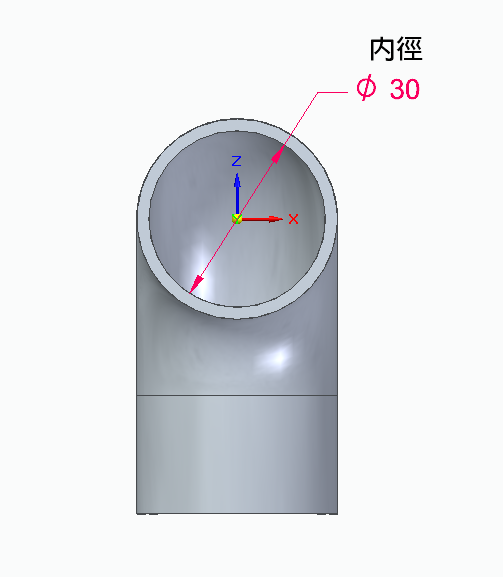
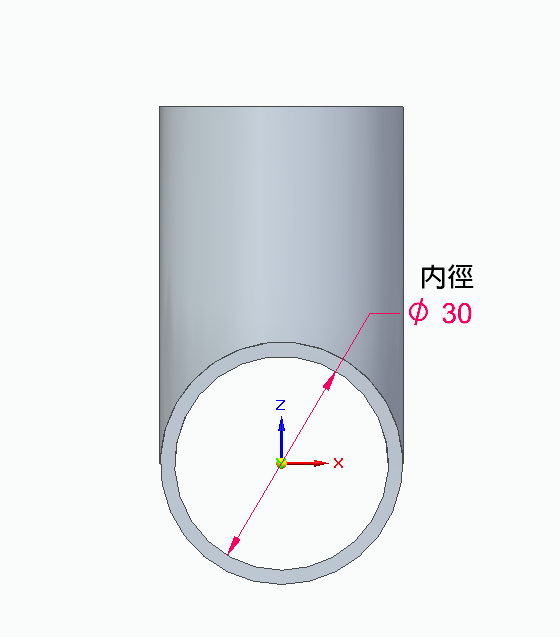
以此範例為例,此為內徑30mm的接頭。
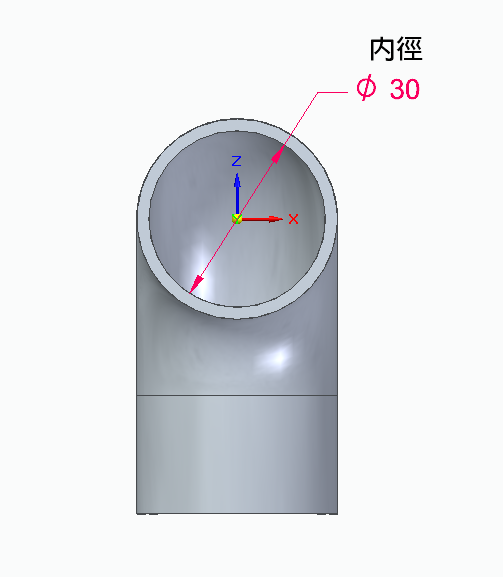
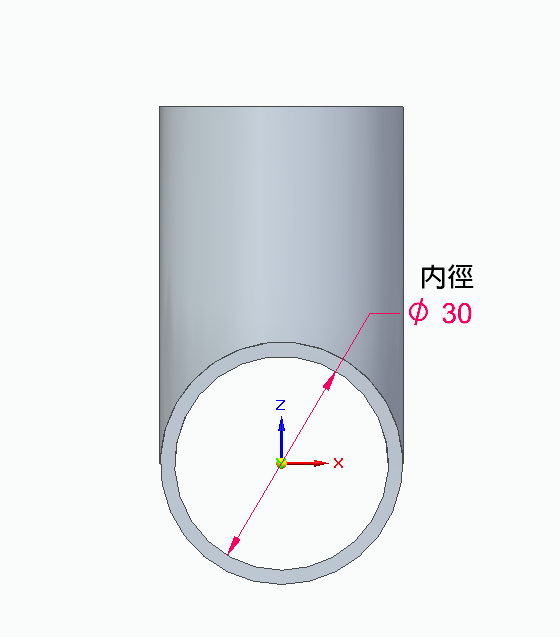
接著使用在「管路設計管材製作」有提到的「PreparePipingComponents」執行程式,該檔案位置在
「C:\Program Files\Siemens\Solid Edge xxxx\Piping Route\Piping Utility」,
此範例為Solid Edge 2022的版本。
*Solid Edge此時必須在開啟零件檔的狀態下才能使用,其餘狀態皆無法開啟此程式。
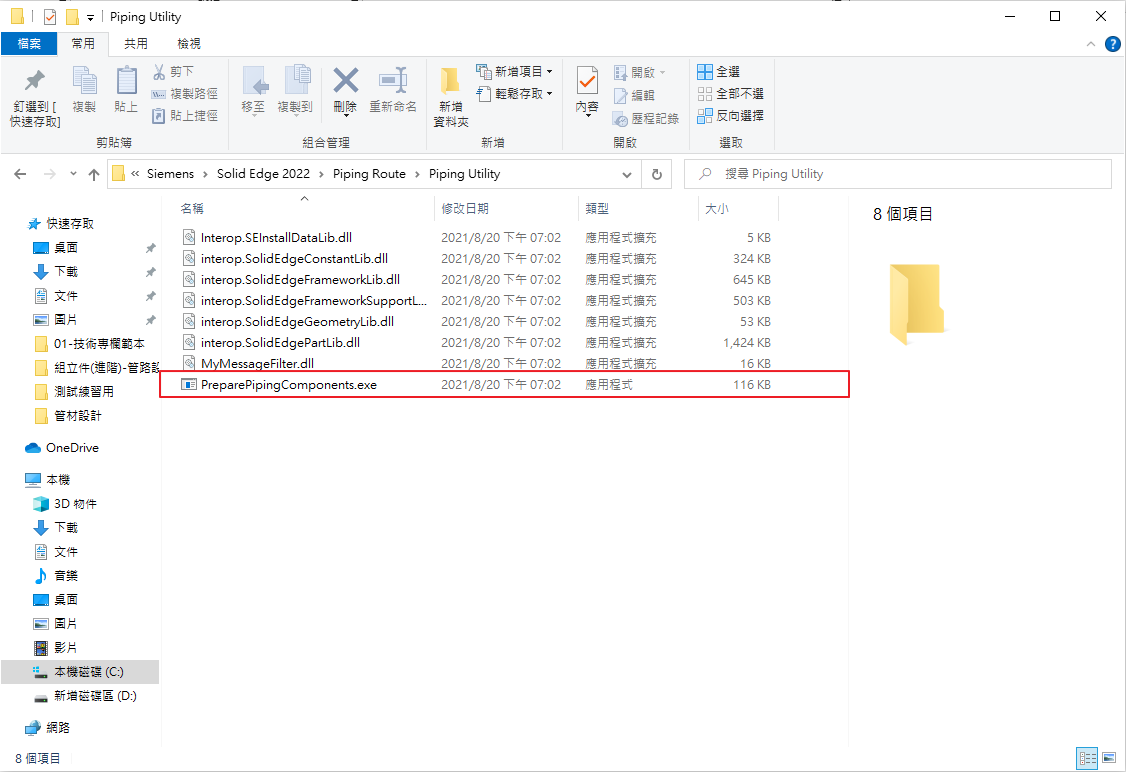
「C:\Program Files\Siemens\Solid Edge xxxx\Piping Route\Piping Utility」,
此範例為Solid Edge 2022的版本。
*Solid Edge此時必須在開啟零件檔的狀態下才能使用,其餘狀態皆無法開啟此程式。
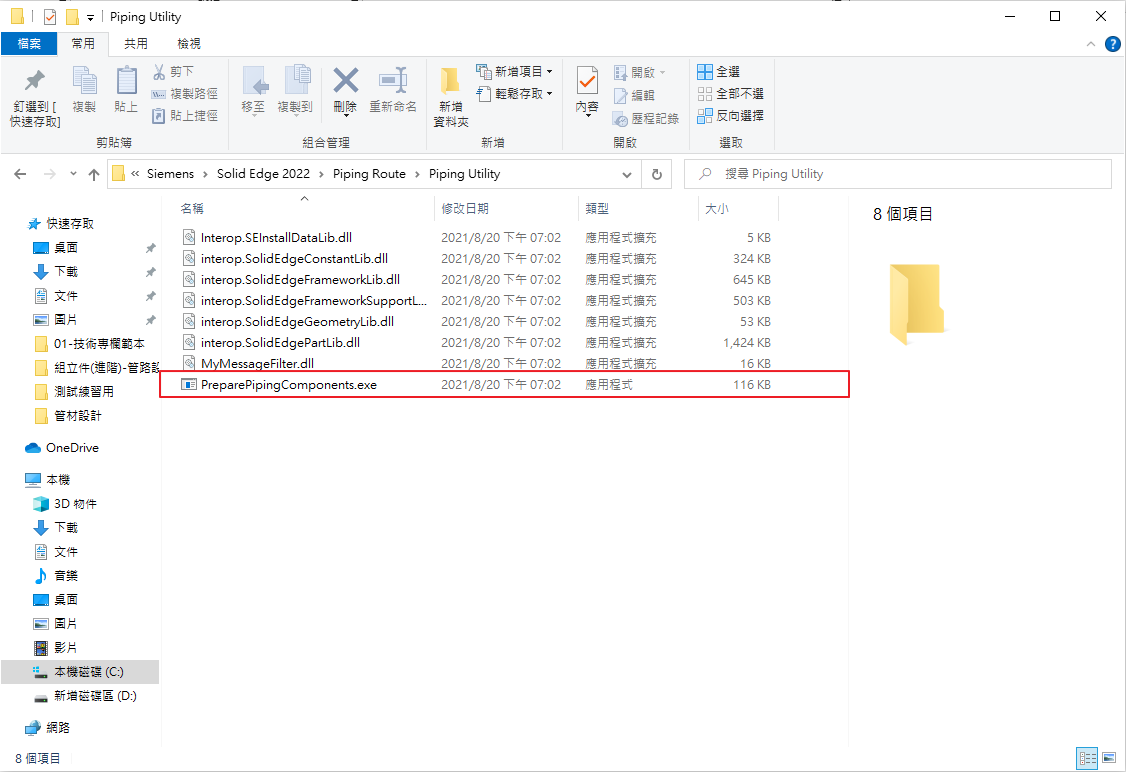
接下來會跳出一個視窗,舉凡設定彎頭,三通接頭,需要入零件庫定義時,都需要此程式作為定義使用,這時要建立接頭,
請選擇「準備帶有兩個成角度開口的接頭」,並且於底下輸入對應的管徑。
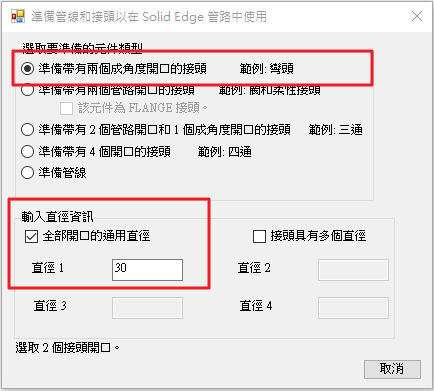
請選擇「準備帶有兩個成角度開口的接頭」,並且於底下輸入對應的管徑。
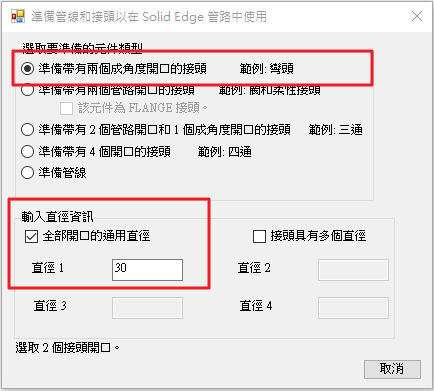
接著點選接頭內徑,定義接頭內徑的部分,先點選靠近座標的,再點另一邊。
程式會自動幫使用者增加四個座標,分別為「INPUT_POINT_1」,「OUTPUT_POINT_1」,「INPUT_POINT_2」,「OUTPUT_POINT_2」。
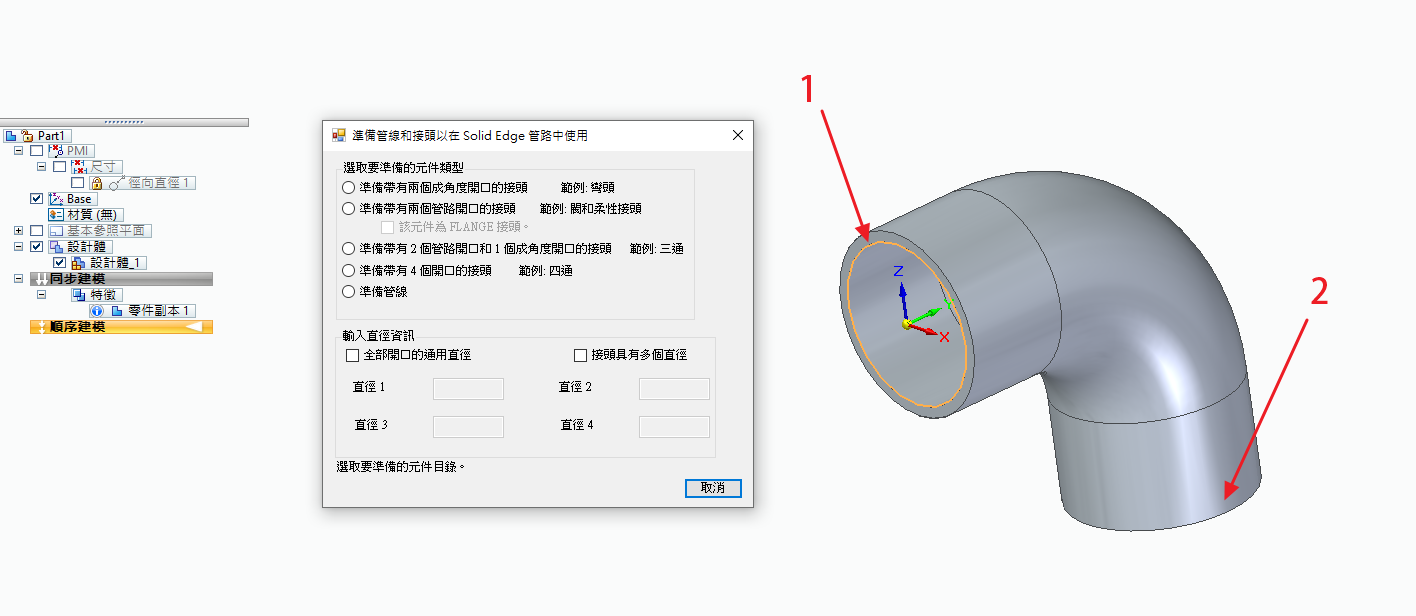
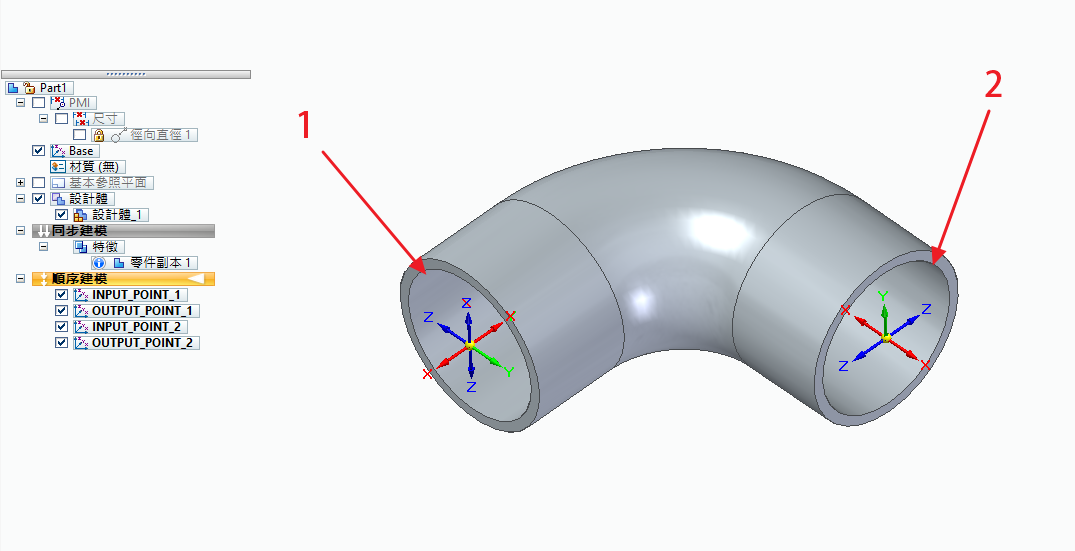
程式會自動幫使用者增加四個座標,分別為「INPUT_POINT_1」,「OUTPUT_POINT_1」,「INPUT_POINT_2」,「OUTPUT_POINT_2」。
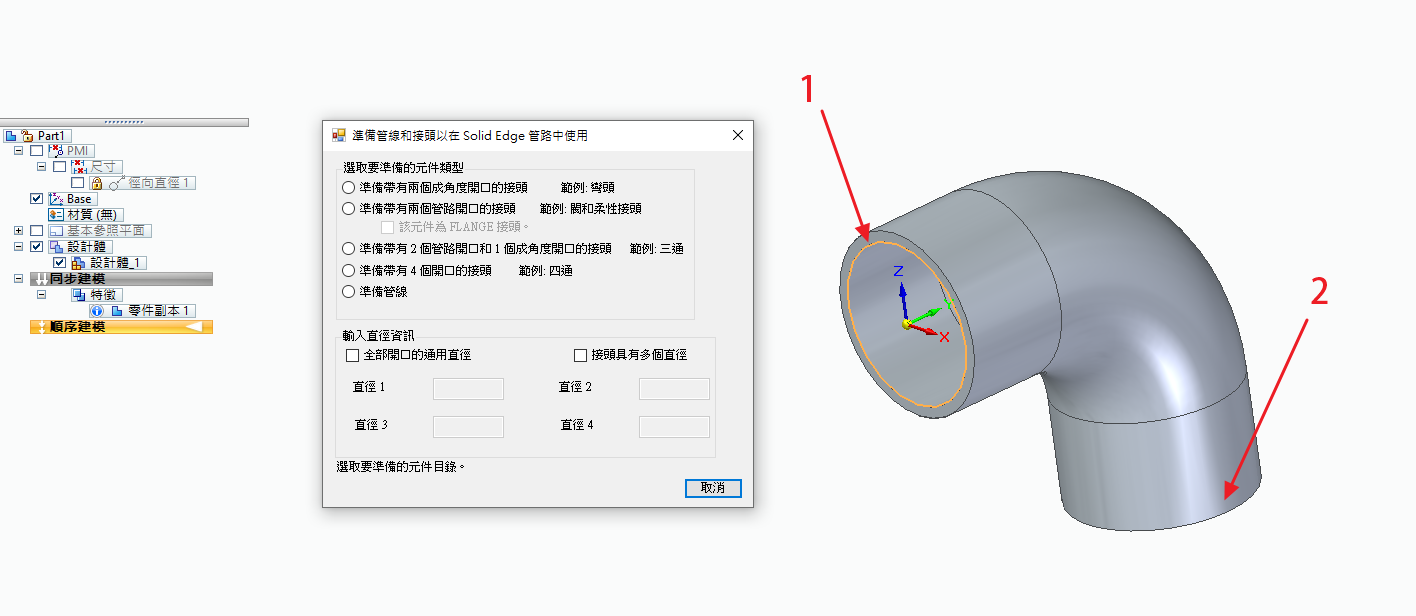
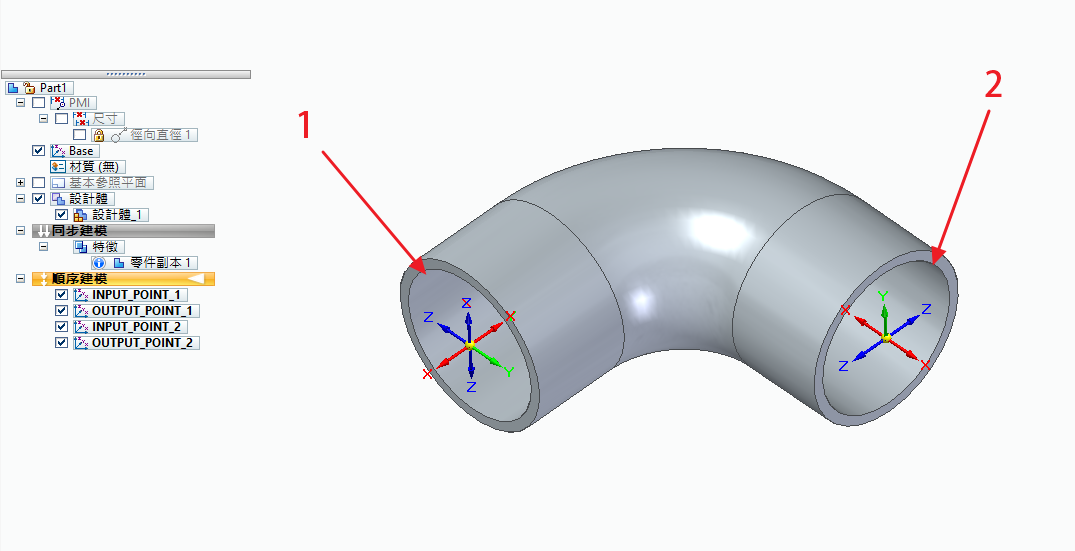
完成後,放置在所需的資料夾,檔名以可辨識設定即可,繪製所需的管路圖,並且選擇「管路」指令進行配管。
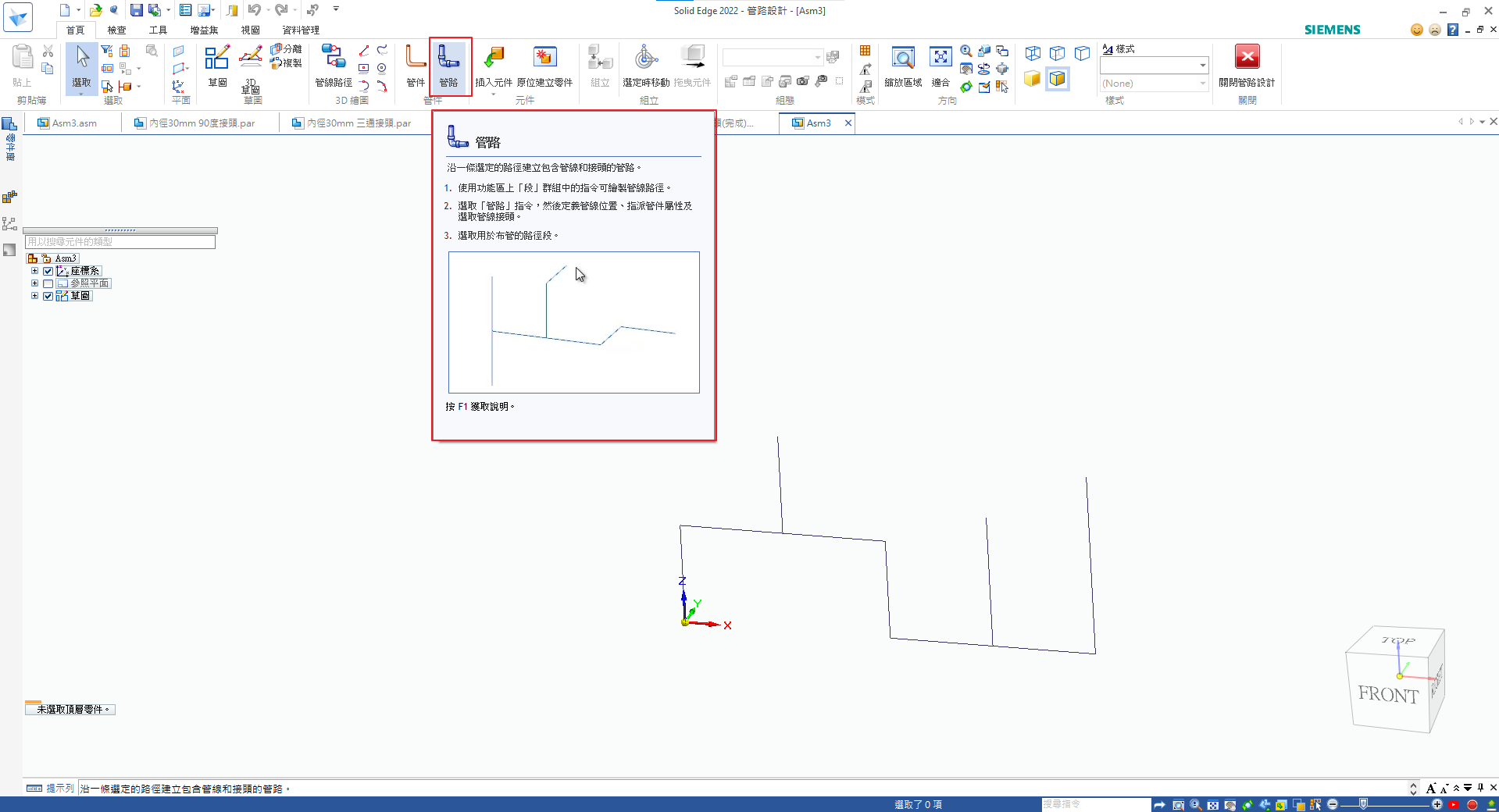
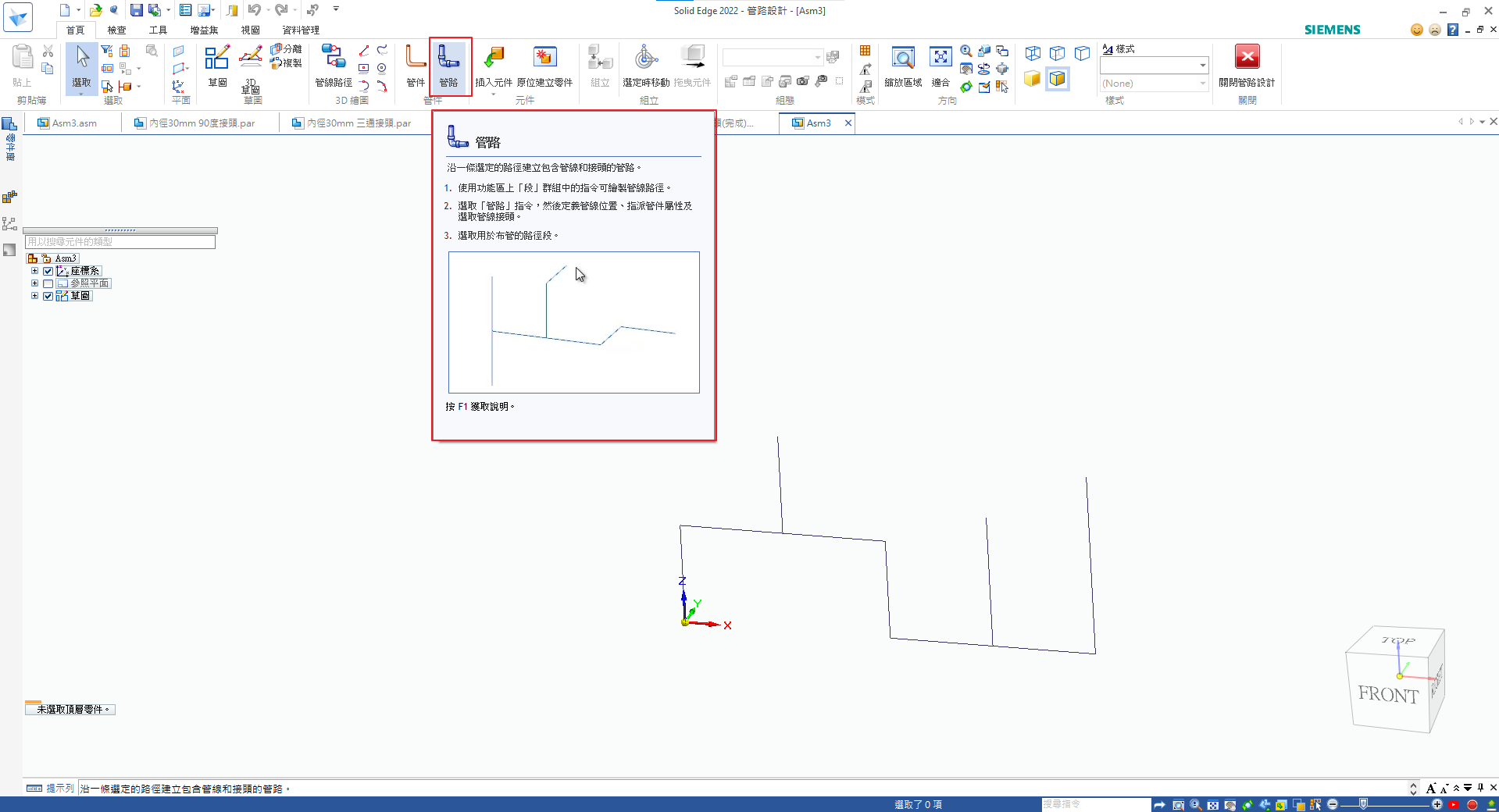
對話框出現之後,管材的部分使用「管路設計管材製作」此技術專欄中所自製的管材,該管材為外徑30mm的圓管,
「接頭」的部分請改成「瀏覽以搜尋接頭」,設定好後按下確定。
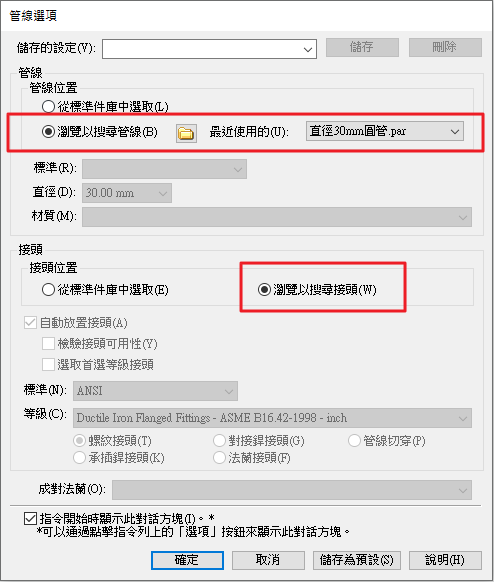
「接頭」的部分請改成「瀏覽以搜尋接頭」,設定好後按下確定。
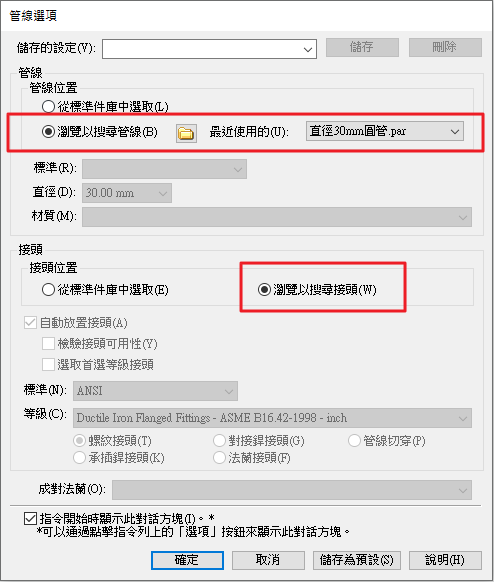
第一步,「選取路徑步驟」請點選草圖線段,第二步,「指派接頭/屬性」點選線段焦點的紅點,會跳出選取檔案的畫面,請選擇剛剛建立好的接頭。
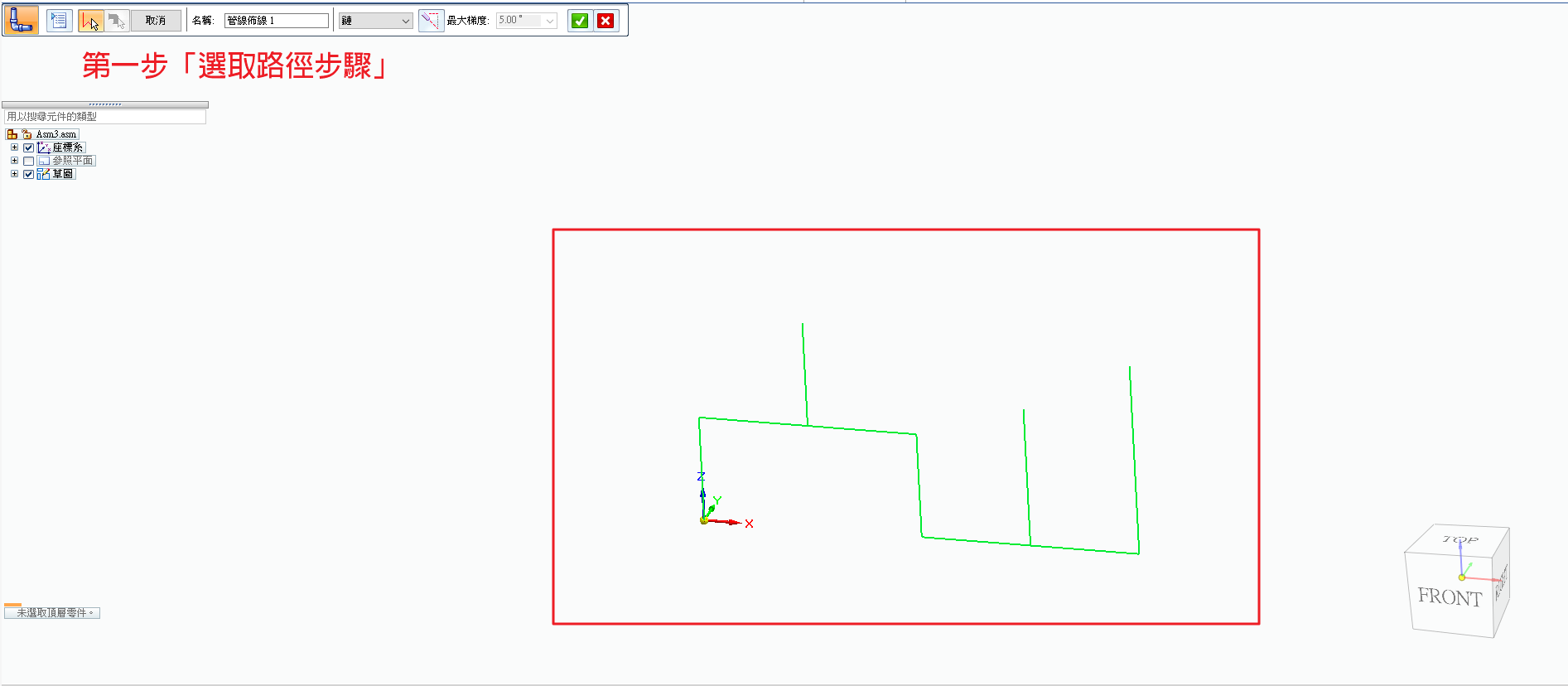
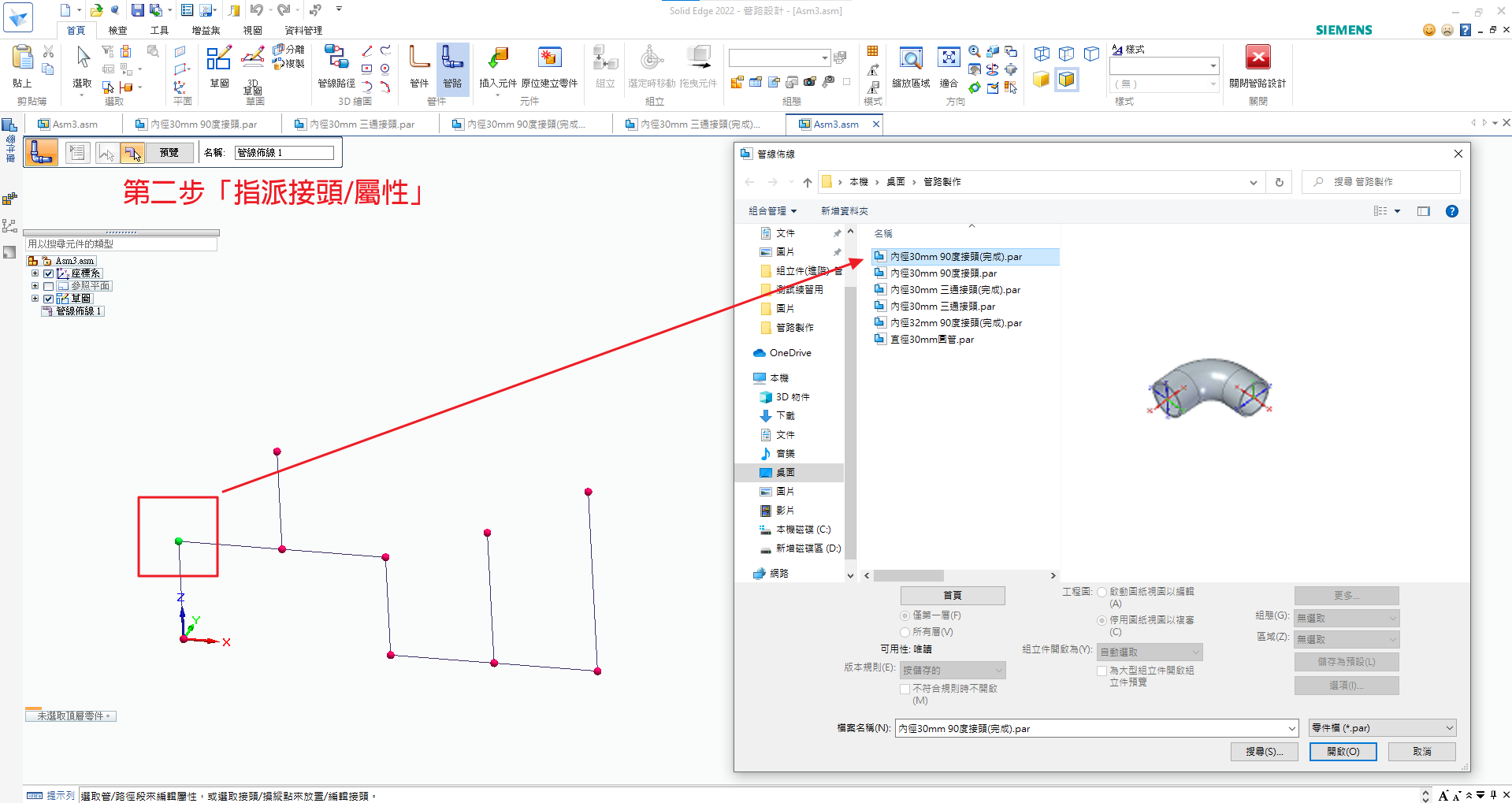
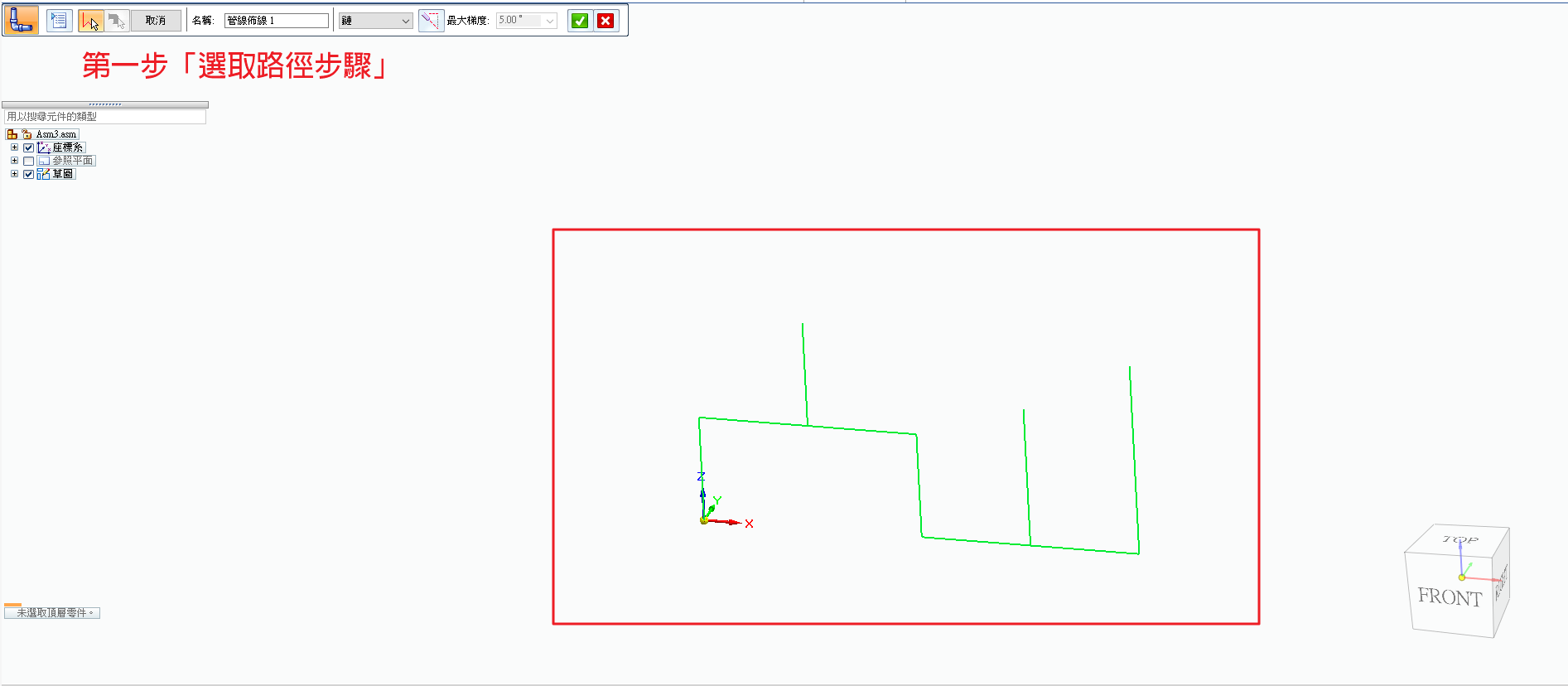
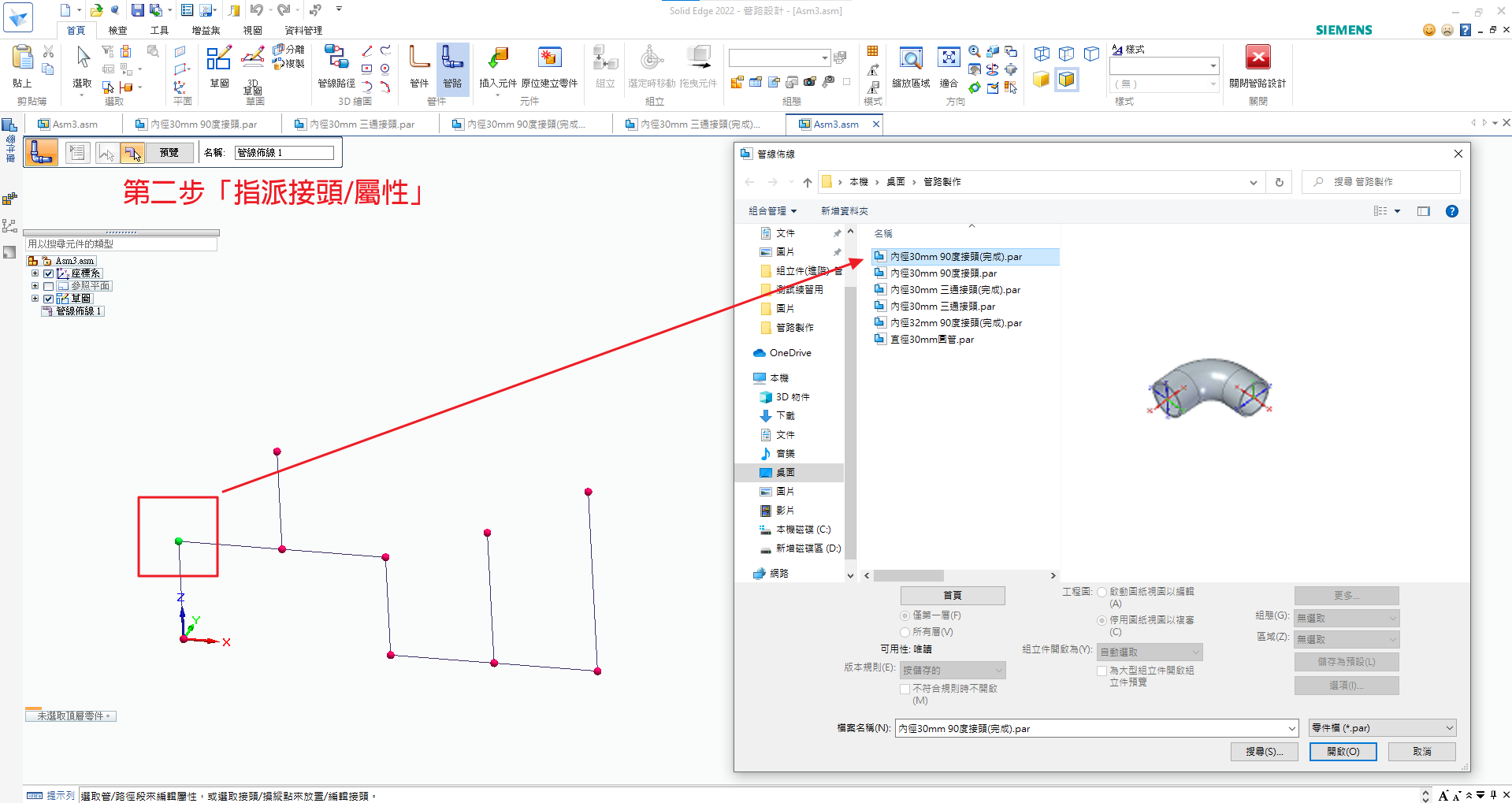
接著按下預覽完成,即可使用自行建立的接頭進行管路設計。…(完)
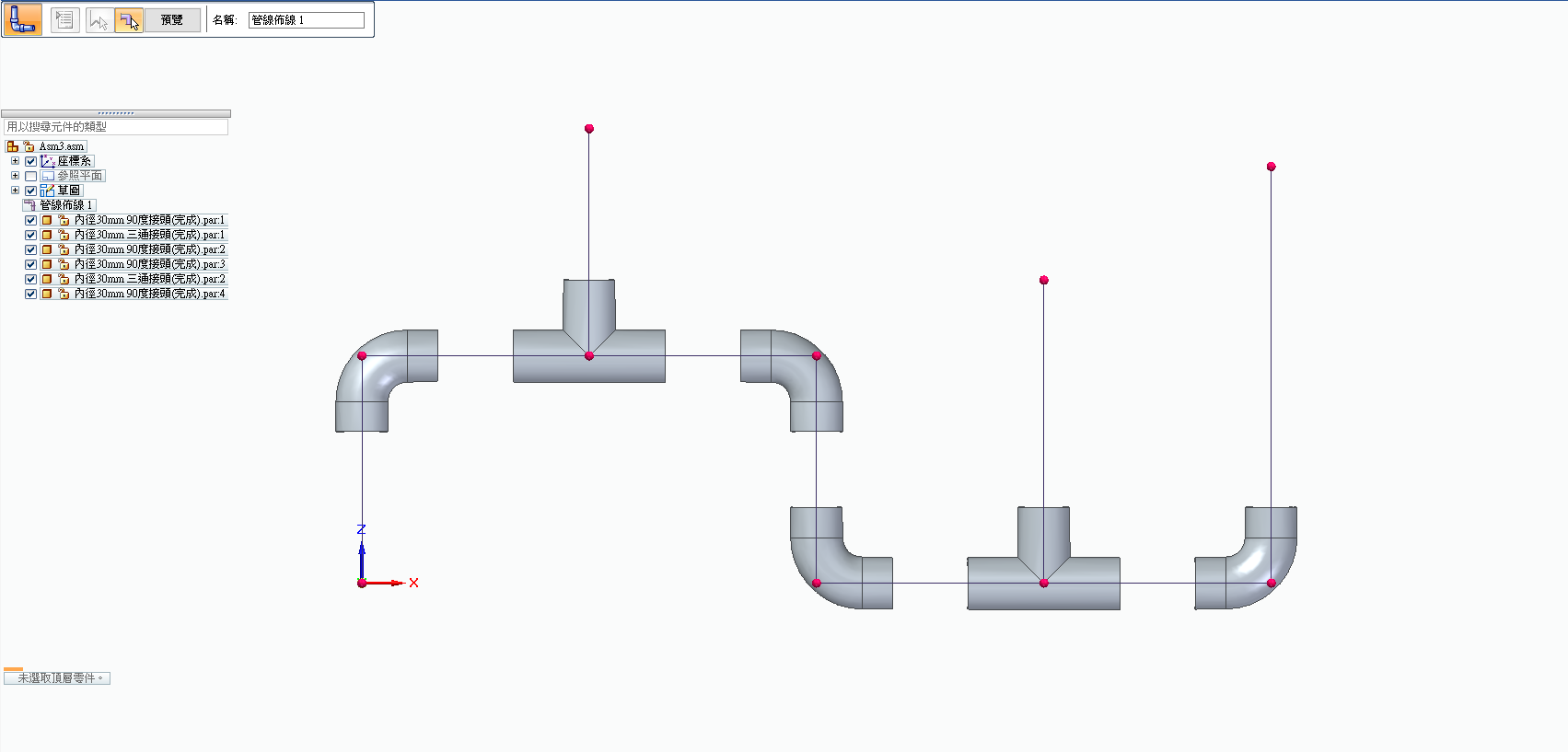
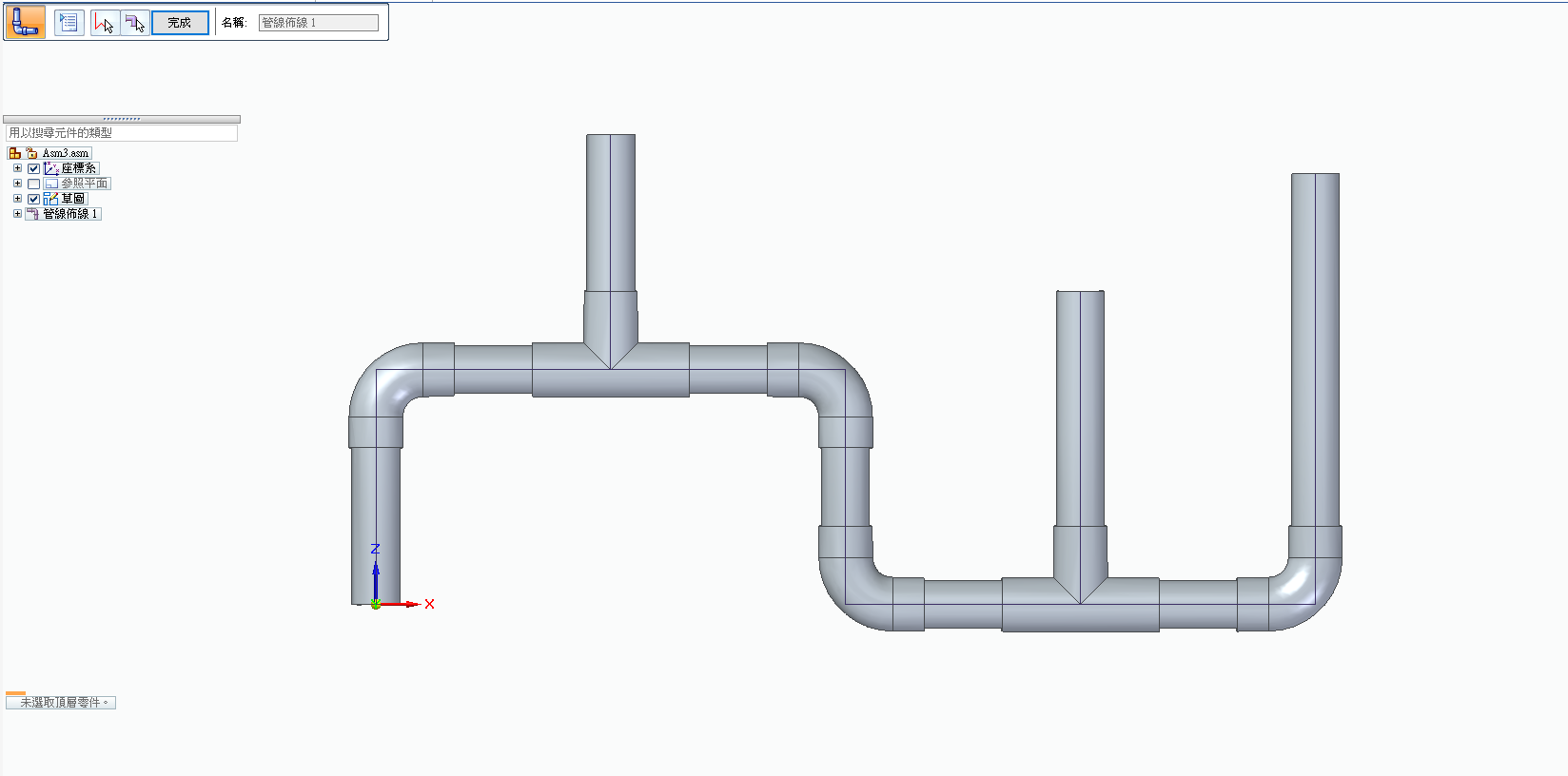
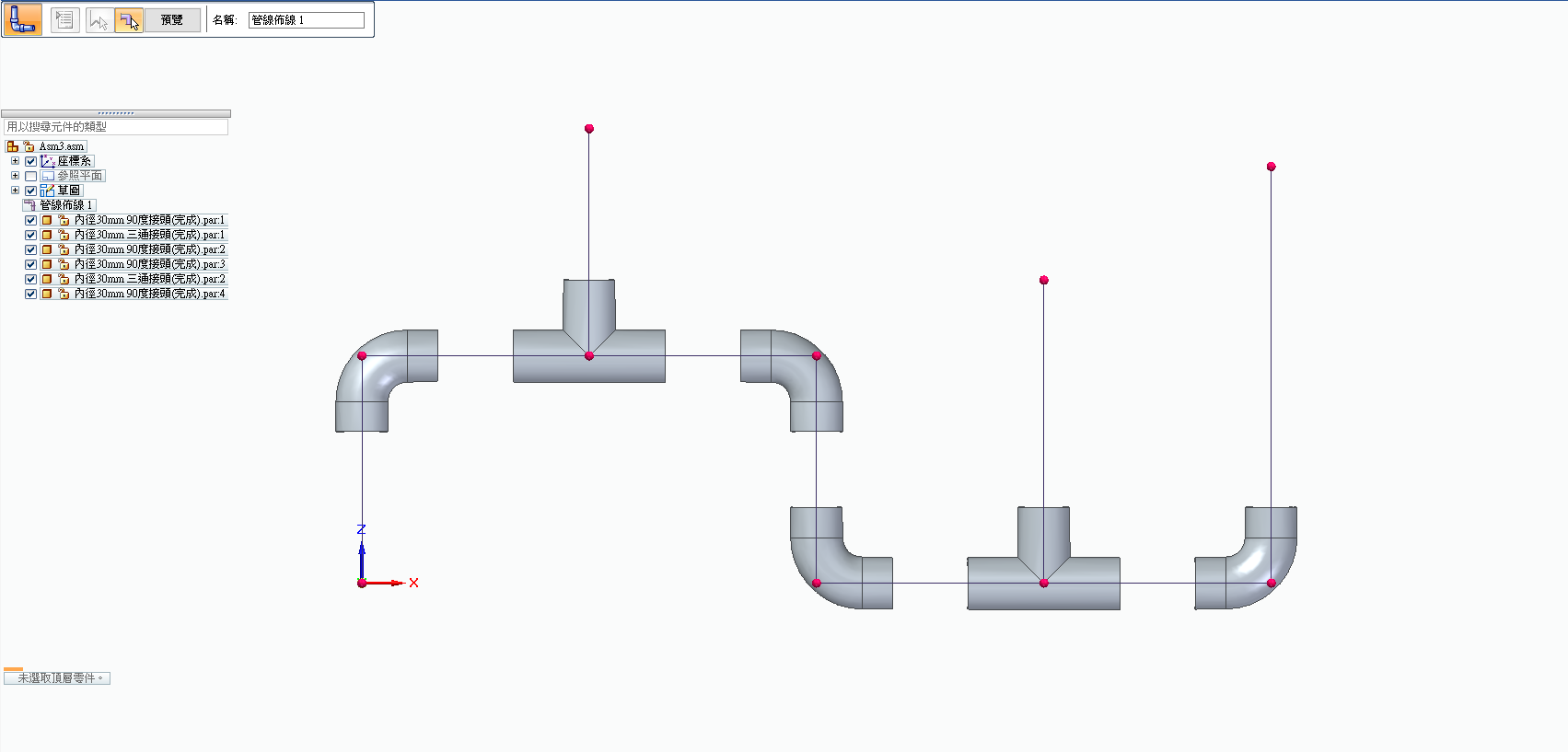
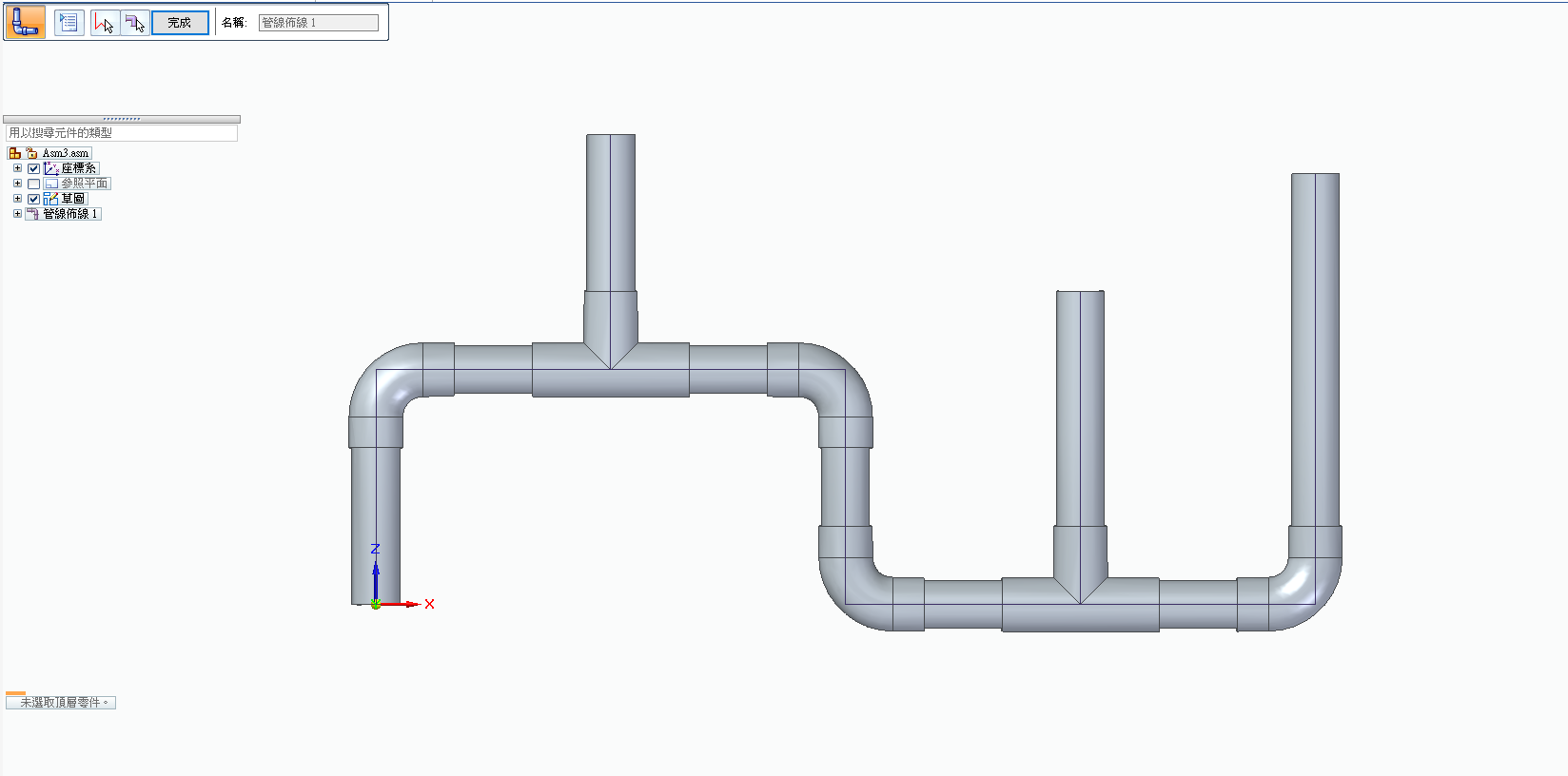
張志偉 Gavin Chang

